

이 주제에서는 다음 지침에 대해 설명합니다.
CMYK 곡선 프리셋으로 이동
CMYK 곡선 프리셋 편집
CMYK 곡선 프리셋 삭제
CMYK 곡선 프리셋 가져오기
CMYK 곡선 프리셋 내보내기
Settings Editor를 열고 다음으로 이동합니다..
 [CMYK 곡선 프리셋] 탭
[CMYK 곡선 프리셋] 탭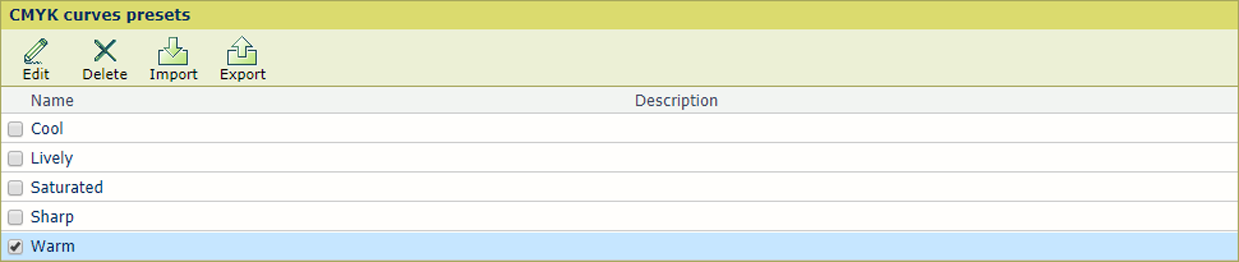 컬러 프리셋
컬러 프리셋목록에서 CMYK 곡선 프리셋을 선택합니다.
[편집] 을 클릭합니다.
고유한 이름 및 상세정보를 정의합니다.
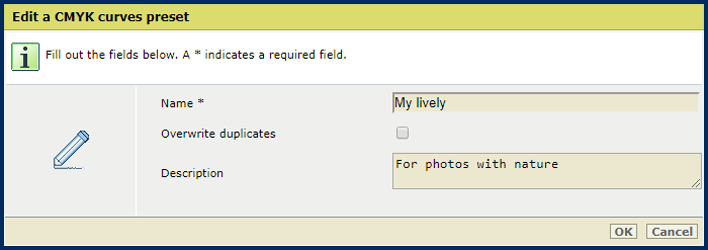
[중복 덮어쓰기] 옵션을 사용하여 기존 CMYK 곡선 프리셋을 덮어씁니다.
[확인] 을 클릭합니다.
목록에서 CMYK 곡선 프리셋을 선택합니다.
[삭제] 을 클릭합니다.
CMYK 곡선 프리셋을 가져온 후 용지 패밀리 및 인쇄 작업에서 사용 가능합니다.
[가져오기] 을 클릭합니다.
필요한 파일을 탐색합니다.
[확인] 을 클릭합니다.
고유한 이름 및 상세정보를 정의합니다.
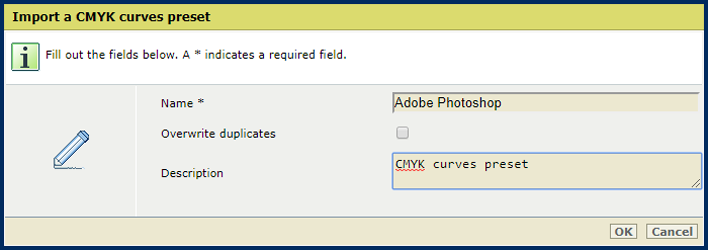
[중복 덮어쓰기] 옵션을 사용하여 기존 CMYK 곡선 프리셋을 덮어씁니다.
[확인] 을 클릭합니다.
목록에서 CMYK 곡선 프리셋을 선택합니다.
[내보내기] 을 클릭합니다.
필요한 형식 선택:
[PRISMAsync CMYK 곡선 프리셋 형식] (XML)
[Adobe® Photoshop® ACV 형식]
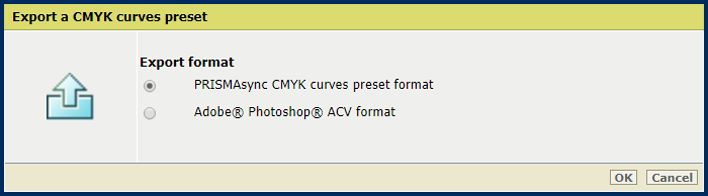
[확인] 을 클릭합니다.